Xerox WorkCentre M118-M118i-15499: Guida all'installazione rapida di connessione di rete
Guida all'installazione rapida di connessione di rete: Xerox WorkCentre M118-M118i-15499
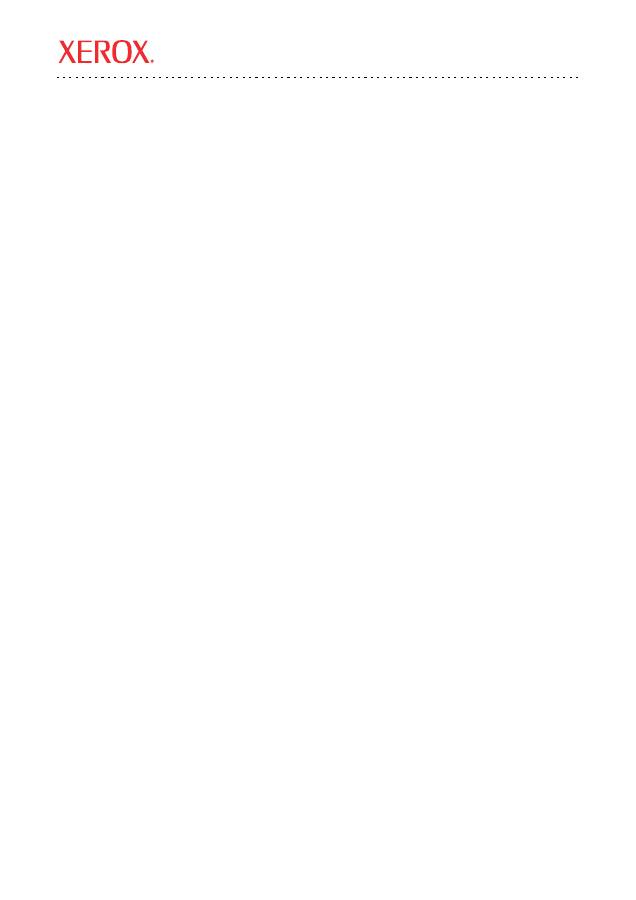
Xerox WorkCentre
®
M118/M118i
Copyright © 2005, 2004 Xerox Corporation. Tutti i diritti riservati.
11
Questa guida contiene le istruzioni necessarie per effettuare le seguenti operazioni.
■
Navigazione sulle schermate del display
a pagina 12
■
Impostazione di rete utilizzando DHCP
a pagina 12
■
Impostazione di rete utilizzando un indirizzo IP statico
a pagina 13
■
Verifica dell'impostazione di rete utilizzando CentreWare Internet Services (IS)
a pagina 15
Questa guida all'installazione fornisce istruzioni relative alla connessione di Xerox WorkCentre M118/M118i
su una rete Ethernet TCP/IP. Comprende procedure per impostare la connessione di rete utilizzando i
seguenti metodi.
■
DHCP
: utilizzare questo metodo per consentire al server DHCP di assegnare automaticamente un
indirizzo IP. Questa è l'impostazione di configurazione predefinita.
■
Indirizzo IP statico
: utilizzare questo metodo per assegnare manualmente un indirizzo IP fornito
dall'amministratore della rete.
Nota
La
System Administrator Guide
(Guida per l'amministratore di sistema, solo in lingua inglese) contiene
istruzioni dettagliate per impostare una connessione di rete. Contiene inoltre le procedure di impostazione
per Novell IPX. La
System Administrator Guide
si trova nel
CD-Rom di documentazione per il cliente
e sul
sito web Xerox.
Operazioni preliminari
Prima di accedere la macchina
■
Accertarsi che sia disponibile una rete operativa esistente che utilizza TCP/IP.
■
Accertarsi che il cavo Ethernet sia inserito nella macchina e che sia connesso a una porta Ethernet
operativa in rete.
Nota
Il cavo RJ45 Ethernet non viene fornito da Xerox.
Guida all'installazione rapida di connessione di rete
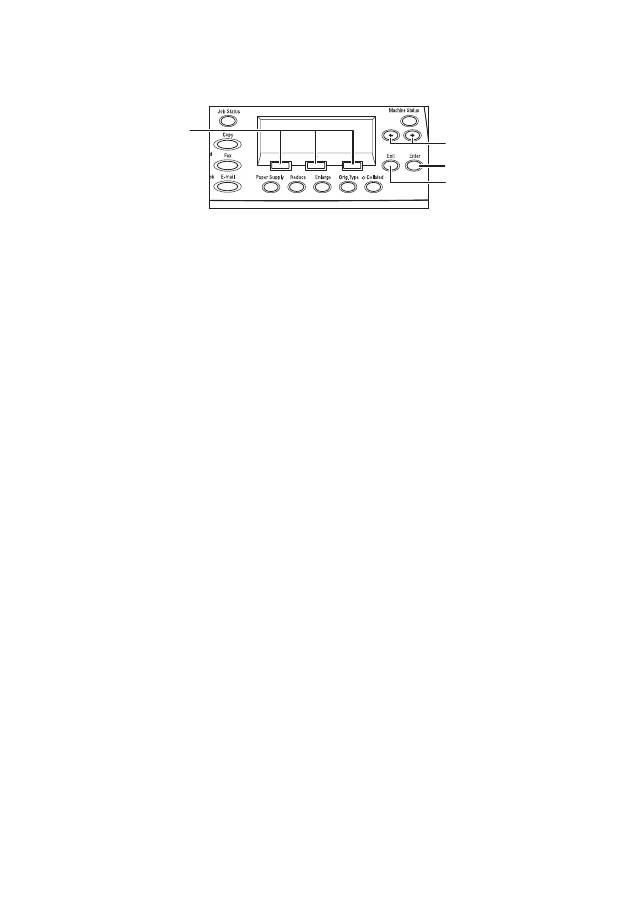
Navigazione sulle schermate del display
Xerox WorkCentre M118/M118i
12
Navigazione sulle schermate del display
1.
Utilizzare i pulsanti di
selezione
per scegliere gli elementi sul display e scorrere attraverso i menu.
2.
Utilizzare i pulsanti
freccia a destra
e
freccia a sinistra
per spostarsi sulle schermate oppure per spostarsi
da un campo all'altro.
3.
Utilizzare il pulsante
Invio
per accettare l'elemento selezionato sul display.
4.
Utilizzare il pulsante
Esci
per tornare alla schermata precedente.
Impostazione di rete utilizzando DHCP
Quando la macchina si avvia dopo l'accensione, utilizza automaticamente DHCP per ottenere le informazioni
di configurazione della rete richieste. Un server DHCP invia alla macchina un indirizzo IP e altre impostazioni
di configurazione.
Per impostare la connessione di rete utilizzando DHCP
1.
Accendere la macchina.
2.
Dopo l'avvio, la macchina richiede al server DHCP un indirizzo IP. Attendere due minuti per il
completamento dell'impostazione di rete e quindi stampare l'elenco delle impostazioni del sistema.
a.
Sul pannello di controllo, premere il pulsante
Stato macchina
.
b.
Utilizzare il pulsante di
selezione
che si trova sotto il display per evidenziare
Rapporto/Elenco
,
quindi premere il pulsante
Invio
.
c.
Premere il pulsante
freccia a destra
.
d.
Premere il pulsante di
selezione
fino a quando non appare
Impostaz. sistema
sul display, quindi
premere il pulsante
Invio
.
e.
Premere il pulsante
Avvio
per stampare l'elenco delle impostazioni del sistema.
3.
Nella sezione Impostazioni comunic. di Elenco impostazioni sistema, verificare che sia stato assegnato un
indirizzo IP e che sia corretto per la rete in uso.
Nota
Se l'indirizzo IP inizia con 167.xxx.xxx.xxx, il server DHCP non ha assegnato l'indirizzo correttamente
oppure il protocollo DHCP non è abilitato sulla rete. Contattare l'amministratore di rete per assistenza.
4.
Utilizzare CentreWare IS per controllare la configurazione di rete. Vedere
Verifica dell'impostazione di rete
utilizzando CentreWare Internet Services (IS)
a pagina 15.
1
2
3
4
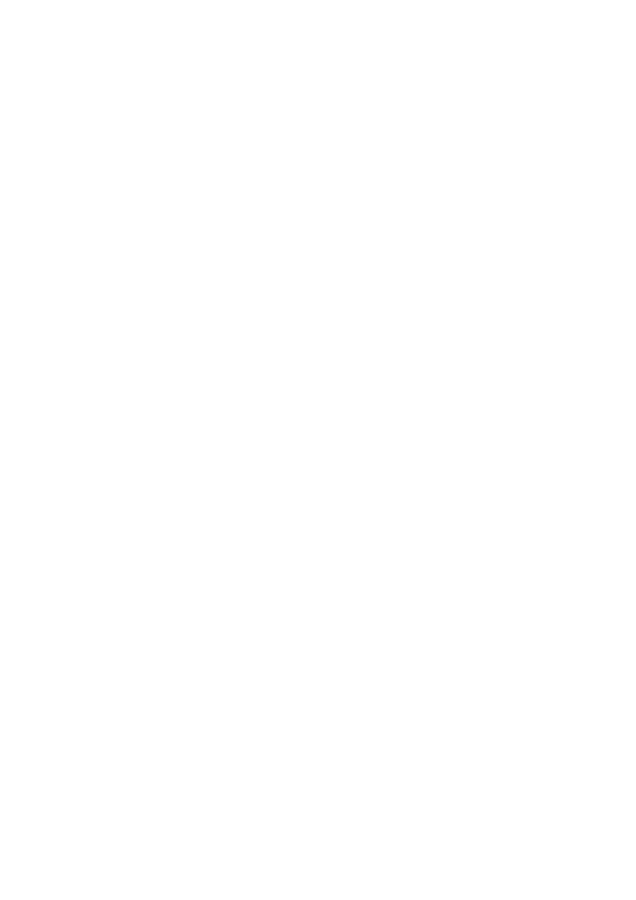
Impostazione di rete utilizzando un indirizzo IP statico
Xerox WorkCentre M118/M118i
13
Impostazione di rete utilizzando un indirizzo IP statico
Quando la macchina si accende, utilizza automaticamente DHCP per ottenere la configurazione di rete.
Per utilizzare un indirizzo IP statico, DHCP deve essere disattivato e l'indirizzo IP, l'indirizzo gateway, la
subnet mask e l'indirizzo del server DNS devono essere inseriti manualmente.
Prerequisiti per utilizzare un indirizzo IP statico
Prima di iniziare, chiedere all'amministratore della rete le informazioni elencate di seguito.
Connessione della macchina utilizzando un indirizzo IP statico
1.
Accendere la macchina.
2.
Quando la macchina è pronta, premere il pulsante
Accesso
.
3.
Utilizzare il pulsante di
selezione
che si trova sotto il display per selezionare
Impostaz. sistema
.
a.
Utilizzare la tastierina numerica per inserire la
Password
. La password predefinita è
11111
.
b.
Premere il pulsante di
selezione
per selezionare
Conferma
.
Disattivazione di DHCP
1.
Premere il pulsante di
selezione
per evidenziare
Impostaz. stampa
e quindi premere il pulsante
Invio
.
2.
Premere il pulsante
Invio
per selezionare
Rete/Porta
.
3.
Premere il pulsante di
selezione
fino a quando non appare
Impostazioni TCP/IP
sul display, quindi
premere il pulsante
Invio
.
4.
Selezionare
Ottieni indirizzo IP
e premere
Invio
.
5.
Selezionare
Manuale
e premere
Invio
.
6.
Premere il pulsante
Esci
.
Indirizzo IP:
__________ . __________ . __________ . __________
Indirizzo gateway:
__________ . __________ . __________ . __________
Subnet Mask:
__________ . __________ . __________ . __________
Indirizzo server DNS:
__________ . __________ . __________ . __________
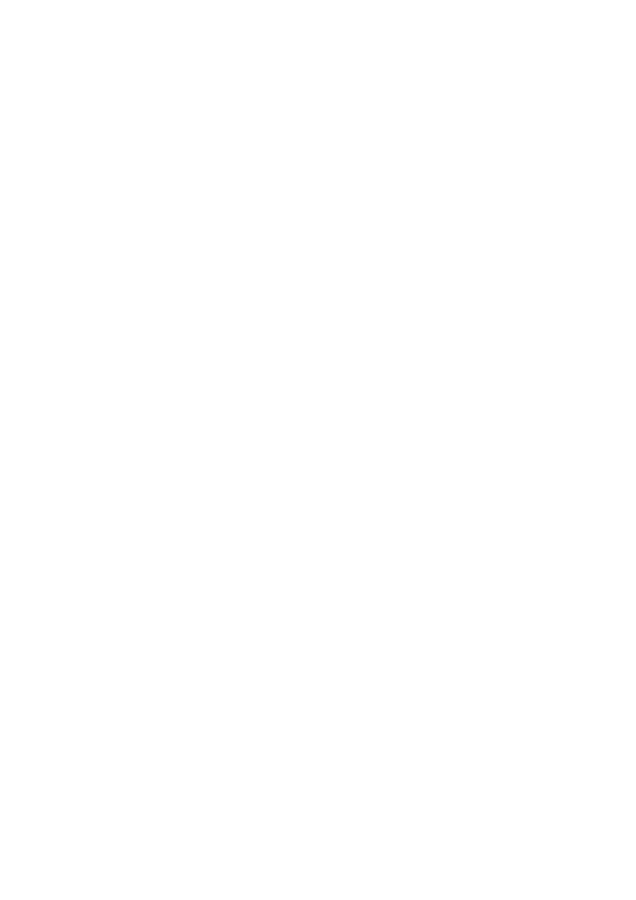
Impostazione di rete utilizzando un indirizzo IP statico
Xerox WorkCentre M118/M118i
14
Impostazione dell'indirizzo IP
1.
Premere il pulsante di
selezione
fino a quando non appare
Indirizzo IP
sul display, quindi premere il
pulsante
Invio
.
2.
Se nel campo si trova un indirizzo IP non corretto, premere il pulsante
Elimina
per cancellare l'indirizzo.
3.
Utilizzare la tastierina numerica per inserire il primo numero dell'indirizzo IP e premere il pulsante
freccia a destra
per passare al campo successivo.
4.
Ripetere il punto 3 per inserire i numeri restanti.
Nota
Se si utilizza un nome server (anziché un indirizzo IP), è necessario inserire le informazioni sul
server DNS. Utilizzare CentreWare IS per impostare l'indirizzo del server DNS. Vedere
Verifica
dell'impostazione di rete utilizzando CentreWare Internet Services (IS)
a pagina 15.
5.
Premere il pulsante
Invio
per accettare l'indirizzo.
6.
Premere il pulsante
Esci
.
Impostazione dell'indirizzo gateway
1.
Premere il pulsante di
selezione
fino a quando non appare
Indirizzo gateway
sul display,
quindi premere
il pulsante
Invio
.
2.
Utilizzare la tastierina numerica per inserire il primo numero dell'indirizzo gateway e premere il pulsante
freccia a destra
per passare al campo successivo.
3.
Ripetere il punto 2 per inserire i numeri restanti.
4.
Premere il pulsante
Invio
per accettare l'indirizzo.
5.
Premere il pulsante
Esci
.
Impostazione della subnet mask
1.
Premere il pulsante di
selezione
fino a quando non appare
Subnet Mask
sul display, quindi premere il
pulsante
Invio
.
2.
Utilizzare la tastierina numerica per inserire il primo numero della subnet mask e premere il pulsante
freccia a destra
per passare al campo successivo.
3.
Ripetere il punto 2 per inserire i numeri restanti.
4.
Premere il pulsante
Invio
per accettare la subnet mask.
5.
Premere il pulsante
Esci
.
6.
Premere il pulsante
Accesso
per tornare al menu principale.
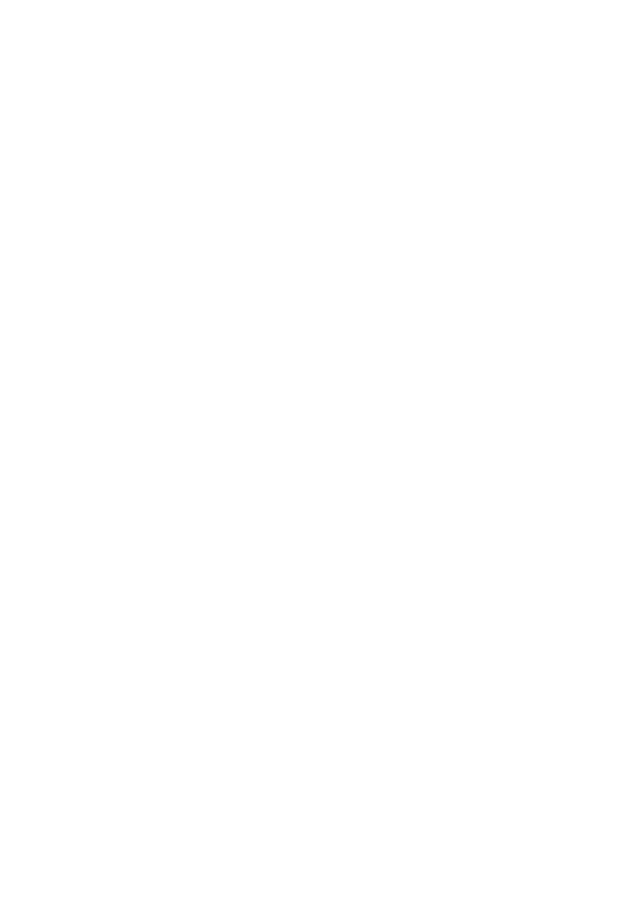
Verifica dell'impostazione di rete utilizzando CentreWare Internet Services (IS)
Xerox WorkCentre M118/M118i
15
Verifica dell'impostazione di rete utilizzando CentreWare Internet Services (IS)
CentreWare IS è costituito da una semplice interfaccia che permette di gestire, configurare e monitorare le
stampanti della rete direttamente dal desktop usando un server web incorporato. CentreWare IS offre agli
amministratori facile accesso alle funzioni di stato, configurazione e diagnostica della stampante. Permette
inoltre agli utenti di accedere allo stato della stampante e di utilizzare funzioni speciali come la stampa dei
lavori salvati. Con CentreWare IS è possibile accedere alle proprie stampanti su una rete TCP/IP e gestirle
usando un browser web.
Nota
Per inserire impostazioni di configurazione di rete tramite CentreWare IS, il computer deve essere sulla
stessa sottorete di Xerox WorkCentre M118/M118i. Per ulteriori informazioni sull’utilizzo di CentreWare
IS, vedere la
Guida per l’utente
e la
System Administrator Guide
nel
CD-ROM di documentazione
per il
cliente o sul sito web Xerox.
Per verificare l'impostazione di rete utilizzando CentreWare IS
1.
Dal computer, avviare il browser web.
2.
Immettere l'indirizzo IP della macchina nel campo
Indirizzo
del browser web (http://xxx.xxx.xxx.xxx).
3.
Fare clic sulla scheda
Proprietà
.
4.
Selezionare la cartella
Impostazioni protocollo
nella barra laterale sinistra e quindi selezionare
TCP/IP
.
5.
Se si utilizza un nome server, (anziché un indirizzo IP), inserire l'indirizzo del server DNS nel campo
Indirizzo DNS 1
e quindi selezionare il pulsante
Applica nuove impostazioni
in fondo alla pagina.
6.
Immettere l'ID utente predefinito nella finestra di dialogo
Connetti a
[
indirizzo ip
], quindi fare clic sul
pulsante
OK
.
■
ID utente predefinito:
admin
■
Password predefinita:
x-admin
.
Al termine dell'impostazione di rete, cambiare l'ID utente predefinito e la password.
Оглавление
- Network Connection Quick Setup Guide
- Petit guide d'installation de l'option de connexion réseau
- Guida all'installazione rapida di connessione di rete
- Kurzanleitung: Netzwerkanschluss
- Guía de configuración rápida de conexión de red
- Guia de Configuração Rápida de Conexão da Rede
- P ř íru č ka rychlého nastavení p ř ipojení sít ě
- Skrócona instrukcja konfiguracji po łą cze ń sieciowych
- Gyorsútmutató a hálózati kapcsolat beállításához
- Ghid de Programare Rapid ă pentru Conectarea la Re ţ ea
- A ğ Ba ğ lant ı s ı H ı zl ı Kurulum K ı lavuzu

